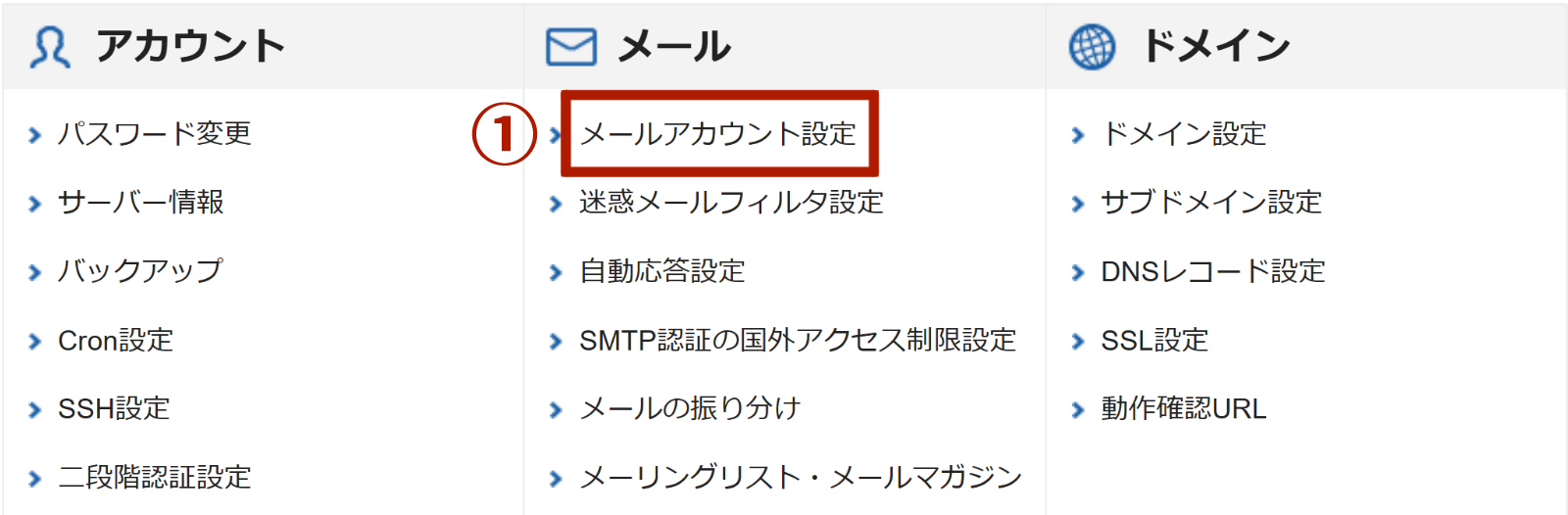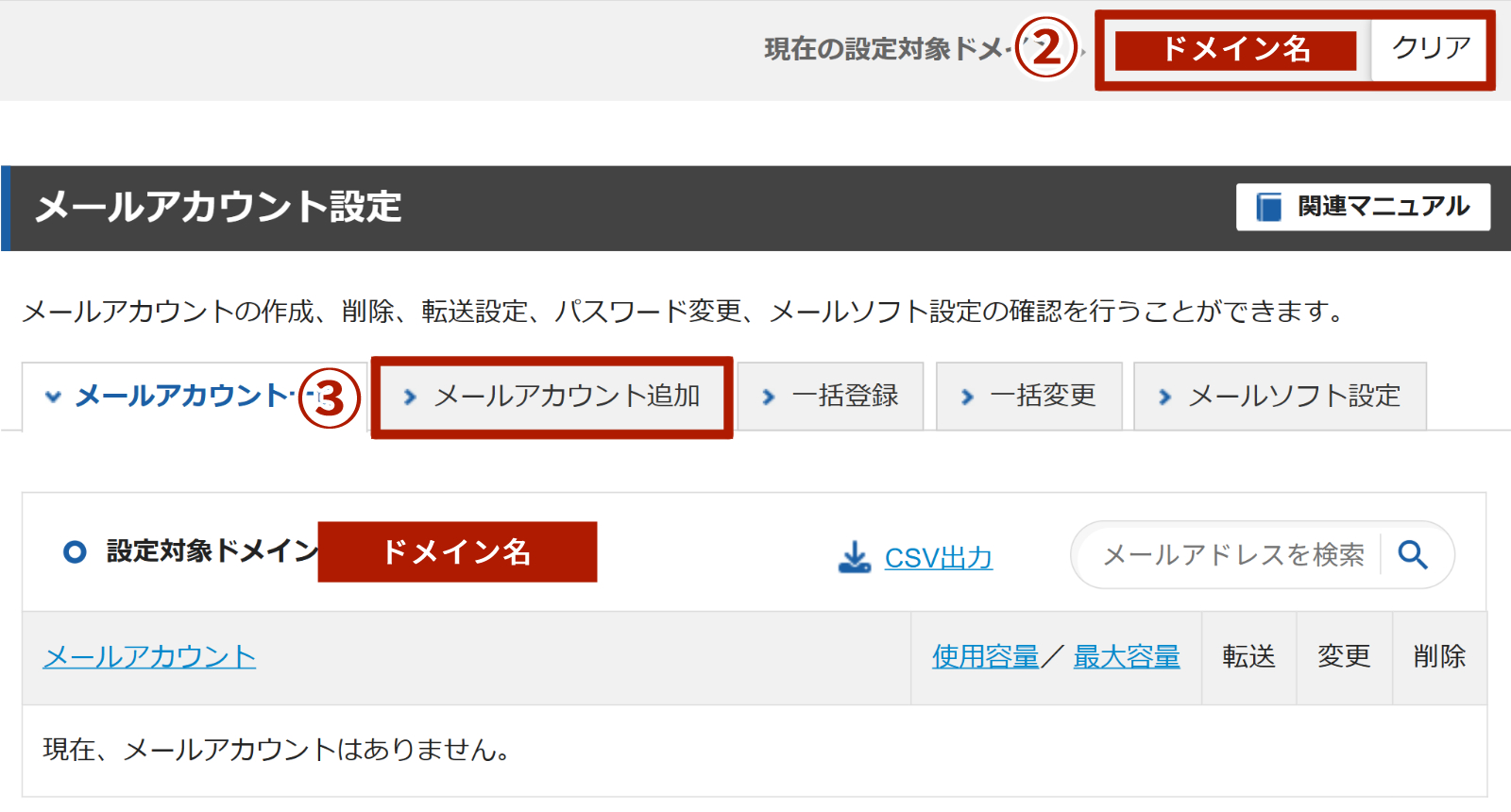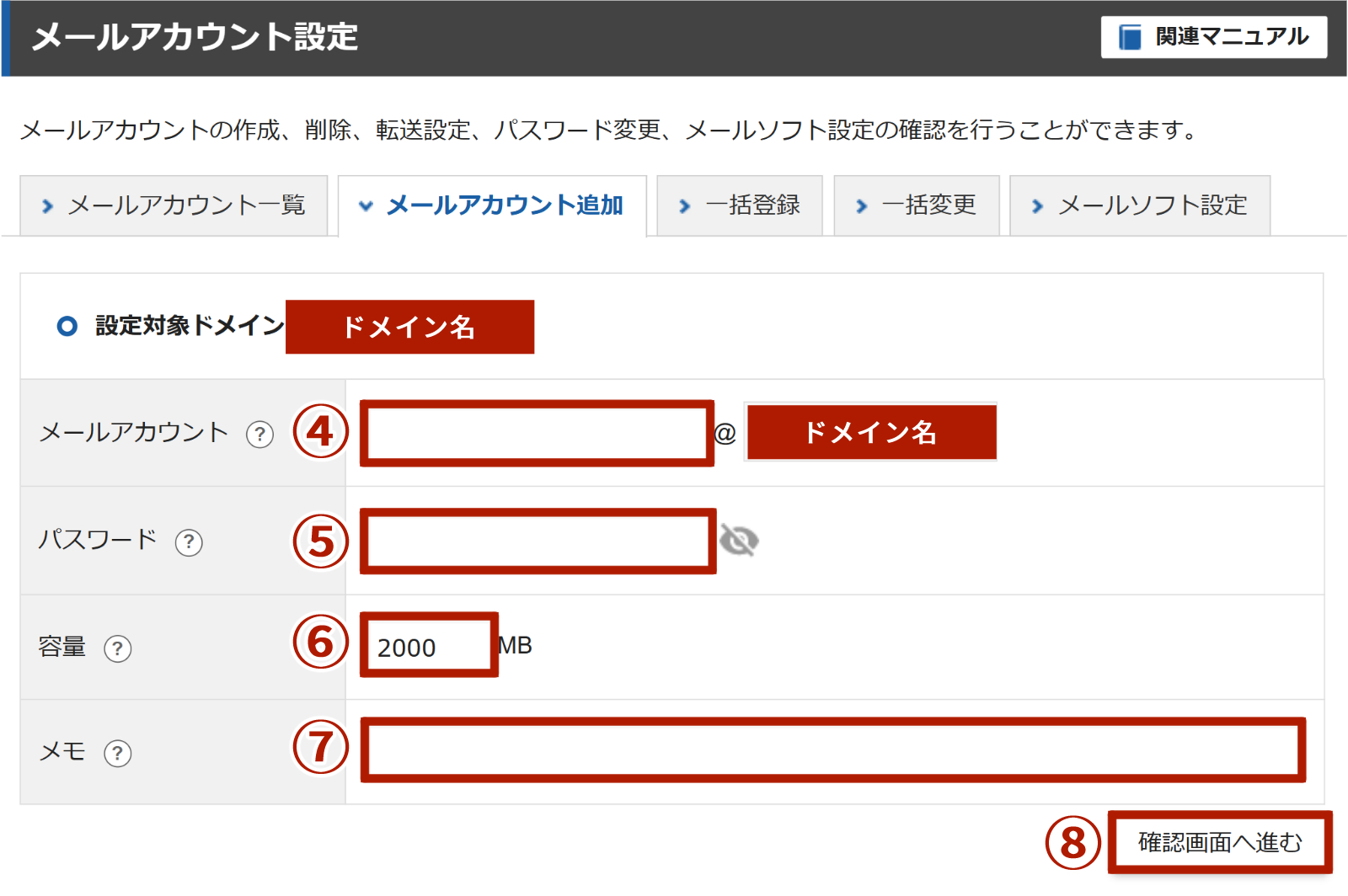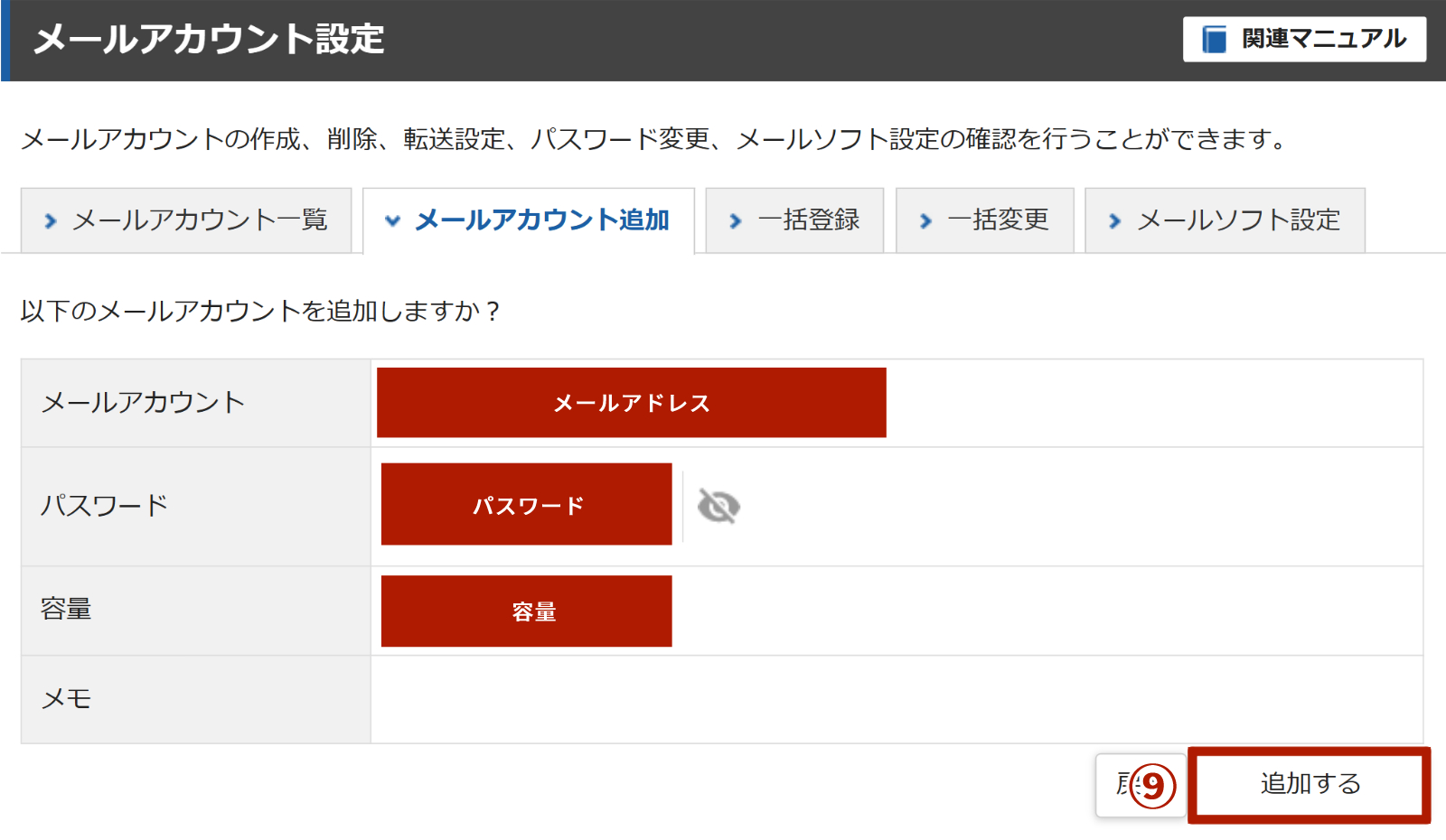メールアカウント設定をする
公開:2025.10.04
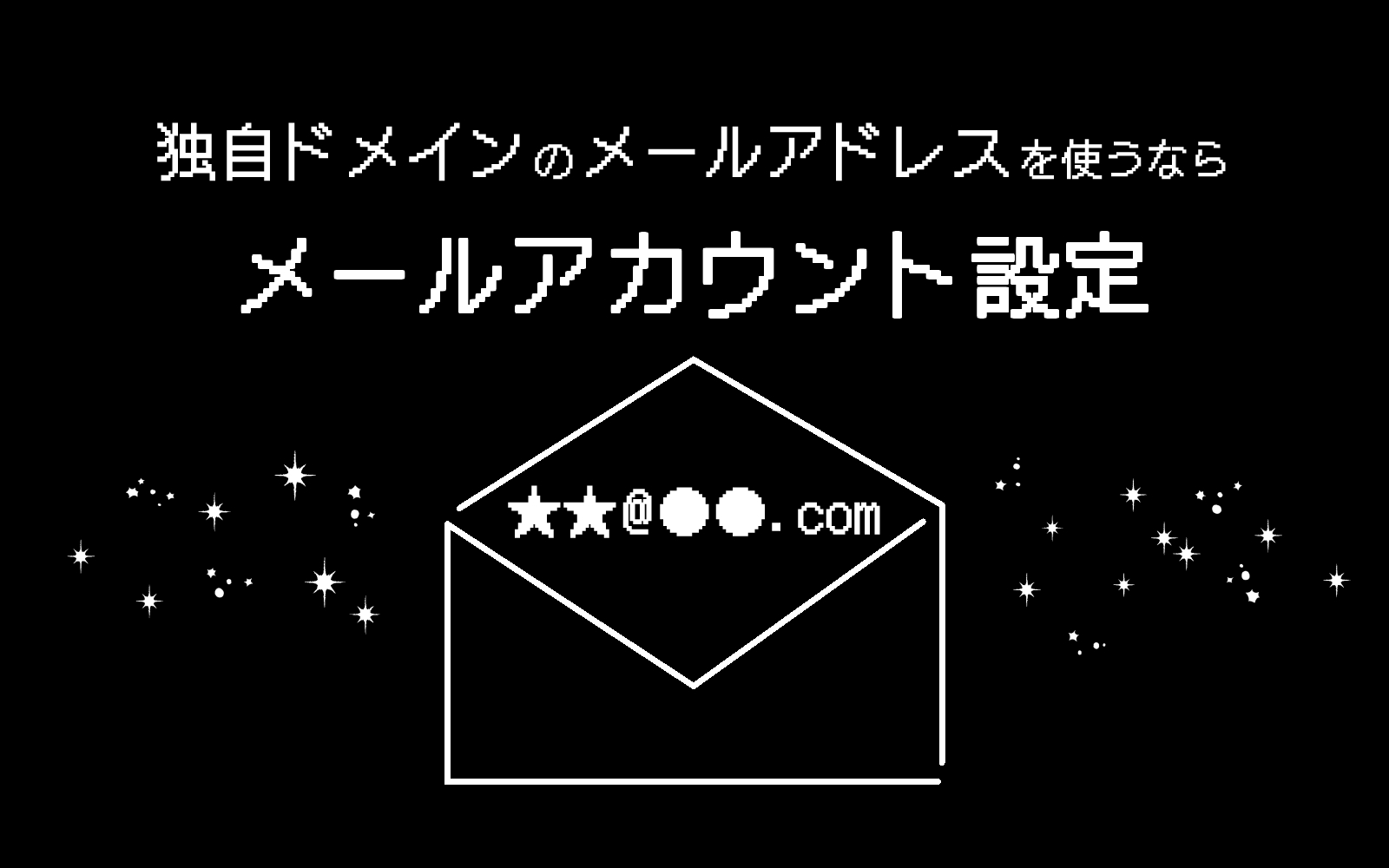
今回はメールアカウント設定の備忘録です。
例として、「〇〇@example.com」のようなメールアドレスがありますよね。この「example.com」の部分はドメインにあたります。
このような独自ドメインのメールアドレスを使えるようにする設定をします。
せっかく独自ドメインを取得したなら、メールアドレスも作ってみようかなということで設定してみました。
※XServerでの手順です。それ以外のサーバーを使用している方の場合、参考にならないかもしれません。
サーバーパネルからメールアカウント設定に移動する
メールアカウント一覧を開きます
既に作成済のメールアカウントがある場合は、こちらの一覧に表示されます。
現在はまだメールアカウントを作成していないため、何も表示されていません。
今回はすでに設定対象ドメインを選択した状態になっています。
設定対象ドメインがメールアドレスを作成したいドメインになっているか、確認してください。
違う場合は、②設定対象ドメインを変更しましょう。
メールアカウントを追加するため、③メールアカウント追加をクリックしてください。
メールアカウントを追加する
では、メールアカウントを追加します。
④メールアカウントを入力してください。
「@」以降の文字が、独自ドメインになっていることを確認しておきましょう。
入力する文字は半角英数字であれば基本的になんでもOKです。
会社で使用するメールアドレスで各社員さん用にメールアカウントを作成するときは、社員さんの苗字をローマ字読みで設定することが多いです。
田中さんのメールアドレスであれば、「tanaka@example.com」のようになります。
次に、⑤パスワードを設定してください。
半角英数字を組み合わせて、できるだけ推測されづらいパスワードにしましょう。
このパスワードはWEBメールにログインするときや、メールソフトの設定に必要になるので、必ずメモに残すなどして覚えておきます。
⑥容量は、最初「2000」MBが設定されていました。
メールアドレスの使用頻度が少ないなら下げてもいいですし、逆に多いなら増やします。
容量がいっぱいになると、メールが受信できないことがあるので注意しましょう。
ちなみに、容量は後からでも変更できます。
⑦メモは、このメールアカウントの補足情報などが必要であれば入力しておきます。
たとえば、「ホームページからの問い合わせメール受信用」「サポート受付用メールアドレス」などとメモしておくと管理しやすいですね。
全て入力できたら、⑧確認画面へ進むをクリックしてください。
メールアカウント設定完了
今回のまとめ
独自ドメインのメールアドレスが作成できました!
では、今回の手順を簡単にまとめます。
今回のまとめ
- サーバーパネルにログインして、メールアカウント設定を開く
- メールアドレスを作成したいドメインを、設定対象ドメインに設定する
- メールアカウント追加画面で、メールアドレスなど必要事項を入力する
実際にメールが届くかテストしてみることをオススメします。
作成したメールアドレスとパスワードで、WEBメールにログインしてみましょう。
普段利用されているメールソフトで、今回作成したメールアドレスのメールを受信できるようにしてもいいですね。
また今度、独自ドメインのメールアドレスに届くメールをメールソフトで受信できるようにする流れを記事にしてみます。
今回は全てXServerでの設定でした。
ですが、メールサーバーは別のサーバーを使うなどの場合は、また違った設定が必要になりますので、ご注意ください。
今回の参考サイト